同方易教增量版使用指南
清华同方电脑还原卡破解的几个方法
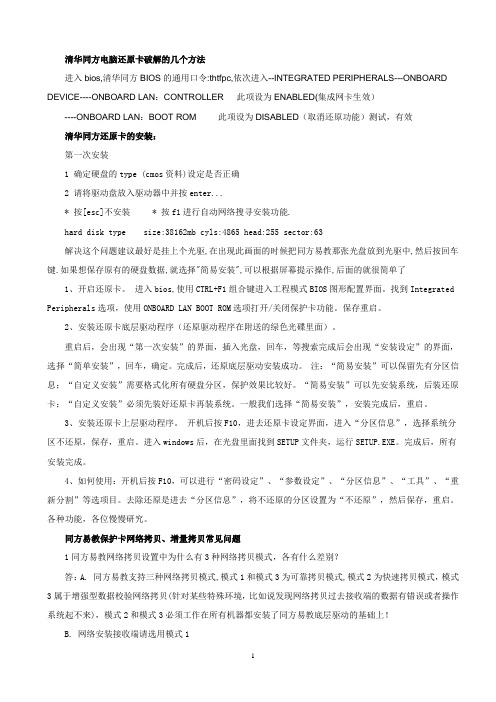
清华同方电脑还原卡破解的几个方法进入bios,清华同方BIOS的通用口令:thtfpc,依次进入--INTEGRATED PERIPHERALS---ONBOARD DEVICE----ONBOARD LAN:CONTROLLER 此项设为ENABLED(集成网卡生效)----ONBOARD LAN:BOOT ROM 此项设为DISABLED(取消还原功能)测试,有效清华同方还原卡的安装:第一次安装1 确定硬盘的type (cmos资料)设定是否正确2 请将驱动盘放入驱动器中并按enter...* 按[esc]不安装 * 按f1进行自动网络搜寻安装功能.hard disk type size:38162mb cyls:4865 head:255 sector:63解决这个问题建议最好是挂上个光驱,在出现此画面的时候把同方易教那张光盘放到光驱中,然后按回车键.如果想保存原有的硬盘数据,就选择"简易安装",可以根据屏幕提示操作,后面的就很简单了1、开启还原卡。
进入bios,使用CTRL+F1组合键进入工程模式BIOS图形配置界面。
找到Integrated Peripherals选项,使用ONBOARD LAN BOOT ROM选项打开/关闭保护卡功能。
保存重启。
2、安装还原卡底层驱动程序(还原驱动程序在附送的绿色光碟里面)。
重启后,会出现“第一次安装”的界面,插入光盘,回车,等搜索完成后会出现“安装设定”的界面,选择“简单安装”,回车,确定。
完成后,还原底层驱动安装成功。
注:“简易安装”可以保留先有分区信息;“自定义安装”需要格式化所有硬盘分区,保护效果比较好。
“简易安装”可以先安装系统,后装还原卡;“自定义安装”必须先装好还原卡再装系统。
一般我们选择“简易安装”,安装完成后,重启。
3、安装还原卡上层驱动程序。
开机后按F10,进去还原卡设定界面,进入“分区信息”,选择系统分区不还原,保存,重启。
同方易教产品介绍

易教软件环境部署
网络克隆 • 1、多网卡支持。 • 2、实时压缩传输支持。 • 3、故障机实时定位。 • 4、实时客户端控制-分片维护+故障排除。 • 5、断线恢复
易教软件环境部署
• 进度同步 • 1、增量式进度同步。 • 2、覆盖式进度同步
易教的软件环境保护
• • • • • • • • • 多点可逆立即还原 1、254个进度支持。 2、标准树形多进度-进度注记。 3、所见即所得的进度和软件环境对应。 4、Pre-OS进度切换/创建。 5、Windows进度切换/创建。 6、还原/创建进度速度10G字节/秒。 7、两种保护方式(多进度+单点立即还原) 8、独立的还原策略。
同方易教性能优势
• 3、及时应对新技术助力部署系统更新
技术更新快,应对新的系统发展,支持全部 Windows系统: Windows XP(32位)/Windows XP(64位); Windows 2000 professional/Windows 2003; Windows Vista X86/Windows Vista (64位); Windows 7 Home Basic Windows 7 Home Premium Windows 7 Professional/Windows 7 Ultimate 支持大容量硬盘(最大2TB)。 保护系统的更新通过升级包即可实现。
同方易教性能优势
2、最新技术实现无人值守式部署 – 使用PXE协议,开机后智能判断网络环境,自动执 行登陆发送端或依BIOS设定顺序引导,无需人工干 预。 – 实现了接收端真正的无人值守,发送端开始搜索接 收端后,只要接收端开机并保证与发送端相连接的 网络畅通,就可以自动登录到发送端,无需进行任 何手动操作。 – 支持网络拷贝故障定位功能。 – 传输时不再需要网卡DOS驱动,使用网卡的 Windows驱动,大大提高了保护卡的兼容性,符合 技术发展趋势。
2012年PPT易教课件+

目录
1
同方易教功能介绍
安装易教步骤 常见问题解析
2
3
常见问题参考此章节
四、常用见问题处理(增量拷贝) 接收端显示“本机器状态错误,丌支持增量拷贝!”
“增量拷贝”功能使用的前提4个必要条件 A 操作系统是立即复原方式, 丏还原方式丌是“丌使用” B 安装了操作系统下安装同方易教的 windows 驱劢;
传输网络参数
网络升级 在如图所示的网络工具界面上点击,将传输不发送端相同的底层驱劢给接收端,传送完成后接收端自劢重启,即可完成接收端的底层驱 劢的升级。 传输参数 当用户在发送端对同方易教做了一些设置(如:设置了引导盘、设置了某个分区的还原方式由“每次还原”变为“每日还原”等等)保 存后,想让接收端也具有和发送端相同的设置,这时就可以使用“传输参数”这个功能了。用户在“网路工具”界面如图所示中点 击“传输参数”,传送完成后接收端自劢重启,即可完成接收端的参数设置不发送端的参数设置同步的操作。 传输CMOS 当用户在发送端对CMOS做了一些设置(如:改变了引导顺序由“第一引导――光盘”,改为“第一引导――硬盘”等等)保存后,想 让接收端也具有和发送端相同的CMOS设置,这时就可以使用“传输CMOS”这个功能了。用户在“网路工具”界面如图(图4-5) 所示中点击“传输CMOS”,传送完成后,用户控制接收端自劢重启,即可完成接收端的CMOS设置不发送端的CMOS设置同步的 操作。 时钟同步 当用户想让接收端也具有和发送端相同的时钟设置时,就可以使用“时钟同步”这个功能了。用户在“网路工具”界面如图(图4-5)所 示中点击“时钟同步”,传送完成后,用户控制接收端自劢重启,即可完成接收端的时钟设置不发送端的时钟设置同步的操作。 网络测试 点击这个按钮后,底层驱劢会对网络的环境迚行自劢测试,获得当前网络延时情况等内部使用的参数。用户也可以丌适用这个功能,而 依靠底层程序在网络传输中自劢迚行调节
应用同方易教管理平台优化机房管理
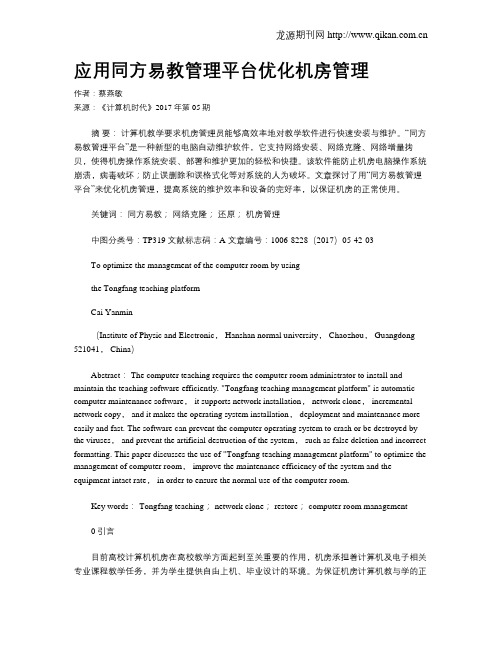
0引言
目前高校计算机机房在高校教学方面起到至关重要的作用,机房承担着计算机及电子相关专业课程教学任务,并为学生提供自由上机、毕业设计的环境。为保证机房计算机教与学的正常开展,要求机房管理员能够高效率地对教学软件进行快速安装与维护。以往采用的方法是:先做好母盘,然后硬盘对硬盘的系统克隆。由于各个专业所需软件不一样,需要随时增加新的软件,而这个时候逐台安装软件系统是不现实的。采用同方易教管理平台进行网络克隆,是一种快速高效的方法。
应用同方易教管理平台优化机房管理
作者:蔡燕敏
来源:《计算机时代》2017年第05期
摘要:计算机教学要求机房管理员能够高效率地对教学软件进行快速安装与维护。“同方易教管理平台”是一种新型的电脑自动维护软件,它支持网络安装、网络克隆、网络增量拷贝,使得机房操作系统安装、部署和维护更加的轻松和快捷。该软件能防止机房电脑操作系统崩溃,病毒破坏;防止误删除和误格式化等对系统的人为破坏。文章探讨了用“同方易教管理平台”来优化机房管理,提高系统的维护效率和设备的完好率,以保证机房的正常使用。
1.2网络克隆接收端
网络拷贝,为批量计算机部署统一的软件环境提供了解决方案,除了母机作为发送端,其他的59台计算机作为接收端,首先为这59台计算机安装同方易教管理平台,同时保障机房的网络通畅。在母机屏幕任务栏右下角可以看到易教平台的紫色图标,右键点击易教平台图标选择登陆,默认密码是小写的tf。进入后点击“网络部署”,点击左上方的“等待登陆”,此时打开所有接收端计算机,开机后让接收端自动连接到发送端,连接成功后,发送端计算机点击“完成登陆”。接着对接收端机器的ID、IP、和机器名进行设置,可手动设置也可自动设置,点击“IP/MAC表维护”修改IP后,计算机名后需要点击第一个命令“更新驱动&参数”发送参数,更新后重启接收端完成计算机名等的设置。重启接收端之后,接照上面方法让接收端连接到发送端,然后再选“网络克隆”,把所需要克隆的分区都添加进去后点“执行”,然后就等待发送端把数据传给所有接收端。网络克隆的过程如图1所示。最后发送完后重启接收端即可。发送速度取决于交换机,网络布线,点数,网络风暴等等,注意就是不能插外网发送,须在内网发送。59台发送端计算机大约三个小时左右的时间,就快速地实现了一次性安装几十台计算机系统,极大地提高了机房的安装效率[4-5]。
同方易教培训讲解方案
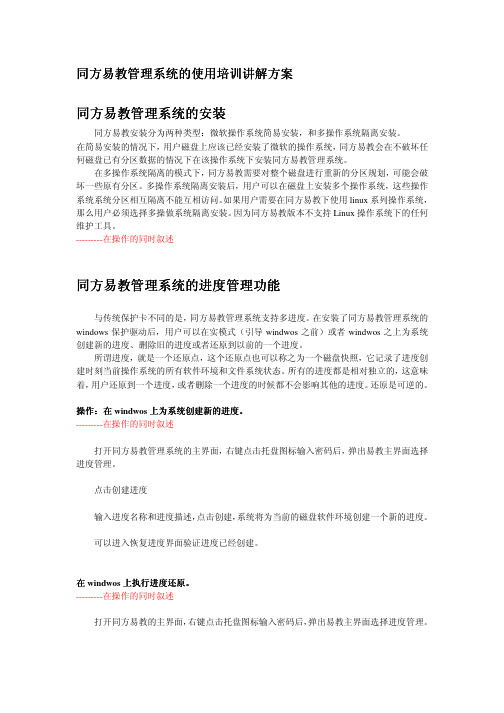
对于以前没有维护过的客户端计算机,它们一旦登录到本发送端,发送端会自动根据这 里的设置为其分配一套 ID,IP 和计算机名称。IP 和计算机名的分配是按照 ID 进行的(即 客户端的子网地址与发送端相同,子网内地址,最后一个数字为 ID 号加上此处设置的偏移 ---演示按照 ID 分配。),而 ID 的自动分配是按照先来先服务的顺序分配策略。
ID协商不支持ROM模式客户端。
在网络克隆主界面,完成登录后,点击ID协商,此时所有客户端计算机进入ID协商 状态,请在客户端计算机上按上下键调整其ID,在发送端屏幕上可以看到客户端ID变化。 提示:按照客户端座位号由小到大进行按键可以非常快的进行一次ID协商。
点击完成协商,以结束本次ID协商。ID协商完成之后,由于客户端计算机已经拥有 了正确的ID,可以对所有客户端进行按照ID分配计算机名和IP。(---操作)
点击恢复进度
选择欲要恢复到的进度,点击还原,确定后系统将重启并还原到该进度。
在 windwos 上删除进度。 ---------在操作的同时叙述
打开同方易教的主界面,右键点击托盘图标输入密码后,弹出易教主界面选择进度管理。
选择欲要删除的进度,点击删除,该进度将被删除。变换进度显示方式,观察进度拓扑 结构的变换。
对所有客户端克隆驱动及参数(这个又叫做网络驱动安装或更新过程),如果有掉线的 计算机存在,请检查其网络连线和交换机设置。
---对所有客户端计算机重启
再次等待登录,应该可以看到所有的 rom 接收端均已更新为 DRIVER 接收端,如果此时
发现有客户端没有克隆成功(网络克隆驱动的时候没有掉线,但是再次登陆后仍然显示RO M模式),此时应该检查客户端的BIOS设置中的磁盘相关设置。
清华同方家教机A1011家教机新机教程
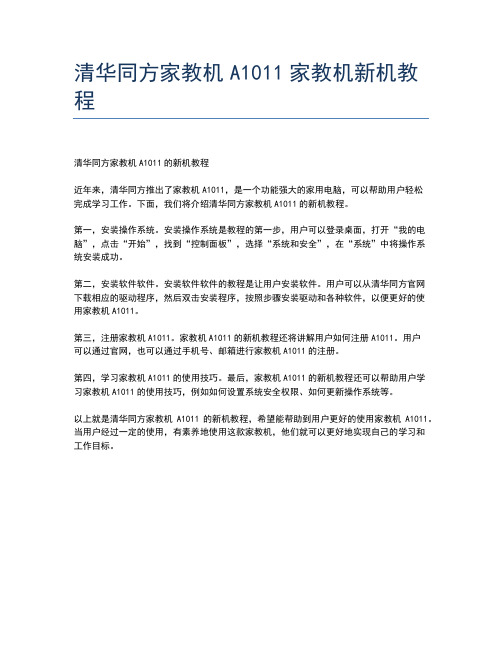
清华同方家教机A1011家教机新机教程
清华同方家教机A1011的新机教程
近年来,清华同方推出了家教机A1011,是一个功能强大的家用电脑,可以帮助用户轻松
完成学习工作。
下面,我们将介绍清华同方家教机A1011的新机教程。
第一,安装操作系统。
安装操作系统是教程的第一步,用户可以登录桌面,打开“我的电脑”,点击“开始”,找到“控制面板”,选择“系统和安全”,在“系统”中将操作系
统安装成功。
第二,安装软件软件。
安装软件软件的教程是让用户安装软件。
用户可以从清华同方官网
下载相应的驱动程序,然后双击安装程序,按照步骤安装驱动和各种软件,以便更好的使
用家教机A1011。
第三,注册家教机A1011。
家教机A1011的新机教程还将讲解用户如何注册A1011。
用户
可以通过官网,也可以通过手机号、邮箱进行家教机A1011的注册。
第四,学习家教机A1011的使用技巧。
最后,家教机A1011的新机教程还可以帮助用户学
习家教机A1011的使用技巧,例如如何设置系统安全权限、如何更新操作系统等。
以上就是清华同方家教机A1011的新机教程,希望能帮助到用户更好的使用家教机A1011。
当用户经过一定的使用,有素养地使用这款家教机,他们就可以更好地实现自己的学习和
工作目标。
资产管理使用说明
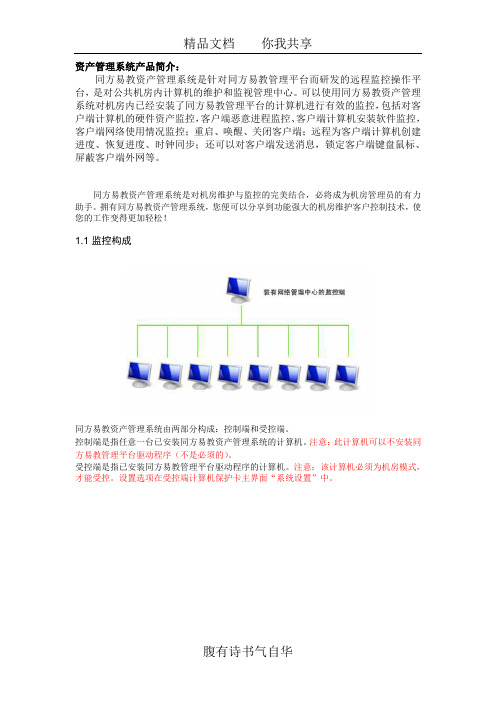
资产管理系统产品简介:同方易教资产管理系统是针对同方易教管理平台而研发的远程监控操作平台,是对公共机房内计算机的维护和监视管理中心。
可以使用同方易教资产管理系统对机房内已经安装了同方易教管理平台的计算机进行有效的监控,包括对客户端计算机的硬件资产监控,客户端恶意进程监控、客户端计算机安装软件监控,客户端网络使用情况监控;重启、唤醒、关闭客户端;远程为客户端计算机创建进度、恢复进度、时钟同步;还可以对客户端发送消息,锁定客户端键盘鼠标、屏蔽客户端外网等。
同方易教资产管理系统是对机房维护与监控的完美结合,必将成为机房管理员的有力助手。
拥有同方易教资产管理系统,您便可以分享到功能强大的机房维护客户控制技术,使您的工作变得更加轻松!1.1监控构成同方易教资产管理系统由两部分构成:控制端和受控端。
控制端是指任意一台已安装同方易教资产管理系统的计算机。
注意:此计算机可以不安装同方易教管理平台驱动程序(不是必须的)。
受控端是指已安装同方易教管理平台驱动程序的计算机。
注意:该计算机必须为机房模式,才能受控。
设置选项在受控端计算机保护卡主界面“系统设置”中。
1.2同方易教资产管理系统主界面布局同方易教资产管理系统界面1.3同方易教资产管理系统的功能同方易教资产管理系统功能包含客户端监视和客户端控制两大功能模块。
监视模块可以查看客户机实时属性或者历史属性、监视客户端恶意进程、软硬件资产和网络状态;控制模块可以对被控端进行远程重启、远程唤醒、远程关机、远程创建进度、恢复进度、时钟同步,还可以对所有受控端计算机发送消息,锁定客户端键盘鼠标、屏蔽客户端外网和全部网络等操作。
第二章安装和卸载2.1软件安装同方易教资产管理系统是由客户端和控制端两部分组成。
A:客户端已经内置在同方易教管理平台中,在一台已经安装了同方易教管理平台的windows 保护驱动的计算机中就拥有了同方易教资产管理系统的客户端模块。
B:同方易教资产管理系统的安装:同方易教资产管理系统是同方易教管理平台的扩展模块。
同方资源使用说明

同方**使用说明
1、登陆数据库
进入,通过输入用户名及密码,进入检索首页从**列表中选择《XX全文数据库数据》数据库.
2、第一次使用要下载安装全文浏览器
3、检索举例
如我们现在要检索经济类XX中,农业、文
史哲、教育以及经济专辑里面2021年至今所
有“区域经济”的文献,有以下几个步骤:
1、选择《XX全文数据库》
2、专辑选择。
3、检索条件设置.
4、检索。
4、文献下载及保存
在实施任何检索操作后,点击检索结果
页面上的任意一个题名,均可进入该篇文献的
知网节.在知网节页面选择下载文献,并保存.
5、文献阅读
直接双击已经下载保存到本地的全文,
即可在浏览器中阅读全文.
6、浏览器的作用
1)信息加工
利用智能阅读器可以进行对比阅读、注释标记、知识园链接、阅读梳理、文献分类、阅读搜索等.通过对文献内容进行处理,可以做到“深入浅出地阅读”。
2)交流表达
智能阅读器的文本处理、图像处理、图表处理等功能,与、等结合对信息进行协作处理,可以实现知识的共享交
流.
3)编辑技巧
可将文本资料直接编辑到文档中,并可直接去除回车符,
可以实现知识的共享交流。
方法:
编辑—替换-高级-特殊字符-段落标记-全部替换
点击该词,可以在工具
书中查找该词的解释
可以用直线、曲
线、文字等在文
章上做标注
可以将选中
的文字复制
到等字处理
软件中编
改、使用
左往右起按钮分别为:手形工具、对象选择工具、文本选择工具、图像选择工具、文字识别工具、添加书签、注释工具。
- 1、下载文档前请自行甄别文档内容的完整性,平台不提供额外的编辑、内容补充、找答案等附加服务。
- 2、"仅部分预览"的文档,不可在线预览部分如存在完整性等问题,可反馈申请退款(可完整预览的文档不适用该条件!)。
- 3、如文档侵犯您的权益,请联系客服反馈,我们会尽快为您处理(人工客服工作时间:9:00-18:30)。
同方易教增量版 使用指南 同方股份有限公司 前 言
◎欢迎使用同方易教增量版 ※ 本手册所有的产品商标与产品名称均属于同方股份有限公司。 ※ 本手册所有图形仅供参考,请您以实际软件界面为准。 ※ 请您在做安装、移除、修改同方易教增量版操作时,备份好您的硬盘数据,如果数据丢失,本公司不予找回。 ※ 软件版本如有变更恕不另行通知。 同方易教增量版广泛应用于学校机房或网吧等局域网环境,成为广大机房管理者的得力助手。它以方便、安全的优势备受系统管理者的青睐。 目 录 产品介绍 产品说明 同方易教增量版是针对计算机机房从集中部署到便捷、灵活、快速维护的新一代产品。 同方易教增量版的人性化设计角度高度关注计算机机房管理人员在部署维护机房时所能力及的问题,提供高效快捷的服务,同方易教增量版的内涵涉及技术、人力、管理方面。包容了人、财、物等资源的统一结合与合理配置。 功能简介 1、 界面简洁易懂,安装便捷。 2、 支持常用的操作系统(DOS, Windows系列,Linux)。 3、 支持常用的文件系统(如FAT16,FAT32,NTFS等)。 4、 支持大容量硬盘(最大2000GB)。 5、 提供CMOS保护和传输功能(特殊主板除外)。 6、 可保护多个硬盘分区。 7、 支持网络安装/网络拷贝/网络增量拷贝。 8、 支持本机硬盘复制。 9、 支持分区属性任意修改。 10、 支持NTFS文件系统的自动清除。 11、 远程唤醒、远程重启、远程锁定、远程关机。 12、 时钟同步、自动分配IP和计算机名。 13、 防破解功能。 最低硬件配置 CPU Intel 体系 IA32兼容 内存 16M 硬盘 SATA/IDE接口,容量大于 支持的操作系统 1、立即还原型 DOS Windows2000 Professional / Server Windows XP Home / Windows XP Professional Windows 2003 / VISTA 2、备份还原型 所有操作系统 1:如需安装两个以上的操作系统,请注意:DOS系统只能安装在硬盘物理容量前2G以内(FAT16)。 2:支持DOS保护时(立即还原),请将操作系统名称设为dos(大小写均可)。 3:同方易教增量版最多支持20个操作系统,每个操作系统最多有10个分区(包括共享分区)。最多分区总数为64个。 4:Linux 系列,要求其文件系统使用EXT2 /EXT3 5:安装Windows 2000时,请将与此系统有关的分区(包括专有分区和共享分区)全部分配在硬盘的137GB以前,否则由于Windows 2000系统本身的原因会出错。
支持的文件系统 FAT16 、FAT32 、NTFS 、EXT2 / EXT3 、UFS 快速开始指南 安装同方易教增量版 计算机自检后,进入同方易教增量版第一次安装界面。如(图2-1)(如未出现同方易教增量版第一次安装界面,请参阅附录一的问题1) (图2-1) 安装流程图 1.1.1 安装发送端流程图 如图(2-2) (图2-2)
1.1.2 网络克隆接收端流程图 如图(2-3) (图2-3)
安装发送端(以﹤全新安装﹥为例)
1.1.3 选择安装方式——全新安装 插入同方易教增量版驱动光盘,单击按钮『开始安装』,进入“选择安装方式”界面(图2-4): (图2-4)
如果您想保留原有操作系统,请参阅“3.计算机已经安装好操作系统后安装同方易教增量版。”
选择“全新安装”,重新划分硬盘分区,如下分区(图2-5): (图2-5)
1、 同方易教增量版暂存区的可设大小范围为100MB-5GB,用来存储保护的数据。 2、 暂存区的容量大小应结合用户日常使用的数据量及还原模式来设置。 3、 一般情况下,我们推荐用户暂存区的容量设置为此操作系统下所有保护分区容量之和的5%~10%。 确认分区信息无误后,单击按钮『确定』,选择“设备类型”,如图所示(图2-6): (图2-6) 选择对应的硬盘接口类型后,单击按钮『确定』,系统重新启动后,出现操作系统引导界面,如图所示(图2-7): (图2-7)
1.1.4 安装操作系统及应用软件 这里以win2k为例,说明如何安装系统和同方易教增量版驱动,其它系统安装方式相同。
1、将win2K安装光盘放入光驱中,单击『win2k』,进入操作系统安装,具体安装步骤,与常规安装方式相同,这里不再详述。 2、安装完操作系统和所有应用软件之后,将逻辑盘进行格式化(分区格式尽量要与前面分区时格式保持相同)。 3、做好IP和子网掩码、网关、DNS等网络配置。
在同方易教增量版安装时,同方易教增量版已经对操作系统进行了分区规划,用户在进行系统安装的过程中不能再对分区大小进行变更,直接选择安装在C盘即可。 1.1.5 安装同方易教增量版操作系统驱动 将同方易教增量版驱动光盘放入光驱,在光盘目录中找到win2k驱动(win2k、winxp、win2003使用一样的驱动)的安装文件。 双击安装文件,运行安装程序。 选择安装目录(请选择受保护的分区,建议安装在C盘上),在本例中要安装到C盘或D盘上。 选择立即重启计算机。 进入win2K,windows启动完成后,在系统桌面右下角的托盘区域有一个图标,将鼠标移到图标上,就可以知道系统当前的状态和暂存区的占用情况。
1、 安装同方易教增量版驱动前,一定要用杀毒软件对系统作全面检查,确保系统没有感染病毒。 2、 使用Windows自带的Update将系统补丁升级到最新。 3、 选择备份还原的操作系统不需要安装同方易教增量版驱动。
1.1.6 安装完成 安装完同方易教增量版上层驱动重启计算机后就完成了安装。
1.1.7 设置发送端网络拷贝信息 在同方易教增量版操作系统引导界面按『F10』键进入系统管理主界面(图2-8)后,点击“网络拷贝”,设置好发送端“本机名称”/“本机IP地址”。 (图2-8) 如果使用静态IP,为发送端设置IP信息。勾选“接收端开机自动连线”,如果有需要分组,填写好“工作组名”。
网络克隆接收端 如果您已经将同方易教增量版成功地安装在一台计算机上,可以利用同方易教增量版的网络拷贝功能借助网络将此计算机(称:发送端)的内容复制给其它计算机(称:接收端)。
1.1.8 网络安装接收端底层驱动 1、进入发送端,等待接收端登录 在同方易教增量版进入系统维护主界面(图2-8)后,单击按钮“网络拷贝”,进入发送端/接收端选择界面(图2-9) (图2-9) 在界面中选择“发送端”进入网络拷贝/控制主界面(图2-10) (图2-10) 点击“等待登录”后,发送端等待接收端的登录 2、接收端登录发送端 接收端开机,自动登录到发送端。 在发送端的网络拷贝主界面下,点击“完成登录”(图2-11) (图2-11)
在已有发送端时,接收端登录发送端有以下三种情况: 1、同方易教增量版在没有安装底层驱动之前,能够自动响应主控端的登录请求,自动登录发送端; 2、已经安装了同方易教增量版底层驱动的计算机,如果开启了“接收端开机自动连线”功能,那么在开机后引导操作系统之前,自动登录发送端; 3、已经安装了同方易教增量版底层驱动的客户端,可以手工连接(F10---网络拷贝---网络拷贝---接收端---确定)到等待登录的发送端。 3、执行网络拷贝,网络安装接收端底层驱动 点击“完成登录”,准备发送数据,见下图(图2-12) (图2-12) 点击“发送数据”进入传送数据界面(图2-13)。 (图2-13) 缺省项是网络安装接收端,点击“确定”开始安装,安装完成后,接收端会自动重启,网络安装成功。
1.1.9 配置接收端信息(IP地址/计算机名) 1、重新“等待登录”所有机器,点击“完成登录”后选择“接收端关机”关闭所有机器。(图2-14) 2、接收端按顺序登录到发送端 发送端“等待登录”,按机房布置所需要的顺序逐台开启接收端,依次登录到发送端,这样就可以布置好接收端的连线号了。如图所示(图2-14) (图2-14) 3、执行重新分配IP 所有接收端完成登录后,点击“重新分配IP”,出现分配IP界面,手动或自动分配好接收端的计算机名和IP信息。如图所示(图2-15) (图2-15) 点击“自动分配”为所有登录的接收端自动分配本网段的IP地址,计算机名称,如果需要锁定本次连线分配信息,勾选“锁定当前分配信息”,然后点击“确定”。 1. 如果用户勾选“锁定当前分配信息”,以后接收端将按照锁定的号码登录到发送端,不需要再进行任何IP分配动作了。 2. 如果还实现Windows上层的控制台远程唤醒,需要将“锁定当前分配信息”勾选 3. 自动分配功能是以连线号为1的机器的计算名和IP地址为基准的,如果没有连线号为1的机器登录上来,则不能使用“自动分配”功能,手工修改所需要的机器即可。 4. 接收端自动修改IP,重新启动之后,会自动引导被拷贝操作系统进入系统进行本地设置;本地设置完成后,系统会再次自动重新启动,保存本地参数,保存完毕,显示引导菜单。上述操作自动完成,不需要人工干预。
1.1.10 传送操作系统数据 点击“发送数据”进入传送界面,此时可以选择发送全部操作系统或者是单个操作系统的分区。(图2-16) (图2-16) 选择好发送对象后,点击“确认”开始传送数据(图2-17)
(图2-17) 在网络拷贝/控制主界面单击“接收端重启”,让接收端重启自动更新。
如果发送过程中发送数据速度不正常,请检查网络环境。
